Desbloquear a Fortuna: Descubra as recompensas lendárias com os pagamentos mais altos
Que prémios lendários pagam mais? Estás pronto para embarcar numa aventura épica repleta de riquezas incalculáveis e tesouros sem limites? O nosso …
Ler o artigo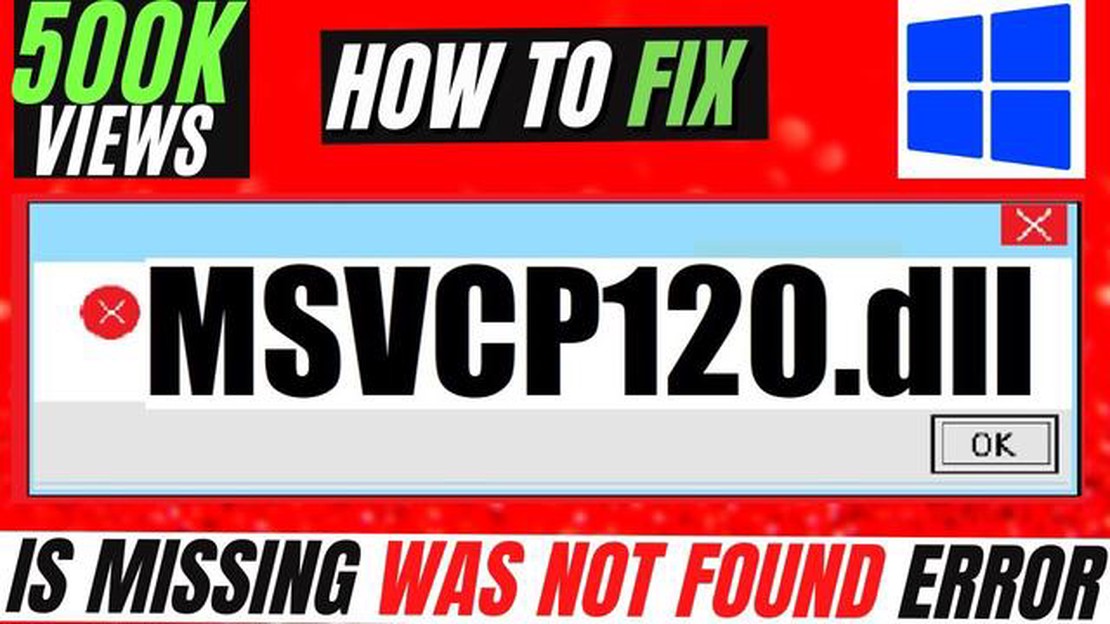
Se você é um usuário do Windows 10 e gosta de jogar ou usar vários programas de software, você pode encontrar o temido erro “msvcp120.dll ausente”. Este erro pode impedi-lo de executar certos aplicativos e pode ser frustrante de lidar. No entanto, existem várias soluções que podem ser tentadas para corrigir esse problema e voltar a aproveitar seus jogos e programas sem problemas.
O ficheiro msvcp120.dll faz parte dos Pacotes Redistribuíveis do Microsoft Visual C++. É um ficheiro crucial do qual muitas aplicações dependem para funcionar corretamente. Se este ficheiro estiver em falta ou corrompido, poderá ver uma mensagem de erro a indicar que o msvcp120.dll está em falta ou não foi encontrado.
Uma das primeiras medidas que pode tomar para resolver este problema é reinstalar os Pacotes Redistribuíveis do Microsoft Visual C++. Isso pode ser feito navegando até o site oficial da Microsoft e baixando a versão mais recente dos pacotes que correspondem às especificações do seu sistema (32 bits ou 64 bits).
Como alternativa, você pode tentar reparar ou reinstalar o aplicativo específico que está causando o erro msvcp120.dll. Isto pode ajudar a substituir quaisquer ficheiros corrompidos ou em falta e resolver o problema. Se o erro persistir, também pode tentar atualizar os seus controladores gráficos e as actualizações do Windows, uma vez que os controladores ou software desactualizados podem, por vezes, causar erros DLL.
Em conclusão, o erro msvcp120.dll ausente no Windows 10 pode ser um problema frustrante tanto para os jogadores quanto para os usuários em geral. No entanto, com os passos de resolução de problemas corretos, pode resolver rapidamente este problema e voltar a desfrutar dos seus jogos e programas de software sem quaisquer interrupções. Lembre-se de manter seu sistema e drivers sempre atualizados para evitar erros de DLL no futuro.
O erro msvcp120 DLL é um problema comum que os utilizadores do Windows 10 podem encontrar ao tentar executar determinadas aplicações ou jogos no seu computador. Ele geralmente é acompanhado por uma mensagem de erro informando que o arquivo msvcp120 DLL está ausente ou não foi encontrado.
O MSVCP120.dll é um arquivo que pertence ao pacote Microsoft Visual C++ Redistributable. Este pacote contém vários ficheiros DLL que são necessários para executar aplicações criadas com o Visual C++.
Quando o arquivo msvcp120 DLL está ausente ou corrompido, ele pode impedir que certos aplicativos ou jogos sejam iniciados corretamente. Isto pode ser frustrante para os utilizadores, especialmente se não conseguirem jogar os seus jogos favoritos ou utilizar software importante.
Existem várias razões pelas quais o arquivo msvcp120 DLL pode estar ausente ou corrompido. Pode ser devido a um problema durante a instalação ou atualização do pacote Microsoft Visual C++ Redistributable, ou pode ser causado por uma infeção de vírus ou malware que danificou o ficheiro.
Para corrigir o erro msvcp120 DLL, existem várias soluções que você pode tentar. Uma opção é reinstalar o pacote Microsoft Visual C++ Redistributable, pois isso substituirá todos os arquivos DLL ausentes ou corrompidos. Pode transferir a versão mais recente do pacote a partir do site oficial da Microsoft.
Outra opção é utilizar uma ferramenta de fixação de ficheiros DLL, que pode analisar automaticamente o seu computador em busca de erros de DLL e repará-los. Essas ferramentas podem ser eficazes na resolução do erro msvcp120 DLL, mas é importante escolher uma ferramenta respeitável e confiável.
Em alguns casos, pode ser necessário fazer o download manual e substituir o arquivo DLL msvcp120. Pode encontrar o ficheiro DLL online a partir de várias fontes, mas é importante garantir que o descarrega a partir de uma fonte fiável para evitar mais problemas.
Em geral, o erro msvcp120 DLL pode ser resolvido com as soluções correctas. Ao reinstalar o pacote Visual C++ Redistributable, utilizando um fixador de ficheiros DLL ou substituindo manualmente o ficheiro DLL, pode corrigir o erro e fazer com que as suas aplicações e jogos voltem a funcionar sem problemas.
O erro msvcp120 DLL pode ocorrer devido a vários motivos. Aqui estão algumas causas possíveis:
Se você encontrar o erro msvcp120 DLL, é importante identificar a causa subjacente para encontrar uma solução apropriada. Compreender as possíveis causas pode ajudá-lo a solucionar o problema de forma mais eficaz e a resolvê-lo atempadamente.
Se você estiver recebendo um erro msvcp120 DLL no Windows 10, pode ser bastante frustrante. Esse erro geralmente ocorre quando o arquivo DLL msvcp120 está ausente ou corrompido e é necessário para que determinados programas sejam executados corretamente. Felizmente, existem várias etapas que você pode seguir para corrigir esse problema e colocar seu sistema de volta nos trilhos.
1. Reinstalar o programa - Uma das soluções mais simples para corrigir o erro DLL msvcp120 é reinstalar o programa que está a causar o erro. Isso geralmente substitui todos os arquivos DLL ausentes ou corrompidos e resolve o problema. Certifique-se de que segue o processo de desinstalação correto e, em seguida, transfira a versão mais recente do programa a partir do site oficial.
2. Atualizar o Windows - Manter o sistema operativo Windows atualizado é essencial para evitar erros de DLL. A Microsoft lança regularmente actualizações que resolvem vários bugs e problemas de compatibilidade, por isso certifique-se de que instala as actualizações mais recentes para o seu sistema. Isto pode ser feito através da funcionalidade Windows Update no Painel de Controlo.
3. Instalar o Microsoft Visual C++ Redistributable - O ficheiro DLL msvcp120 faz parte do pacote Microsoft Visual C++ Redistributable. Se estiver em falta no seu sistema, pode tentar instalar o pacote para corrigir o erro. Visite o site oficial da Microsoft e transfira a versão apropriada do pacote para o seu sistema. Instale-o e reinicie o computador para que as alterações tenham efeito.
4. Executar uma verificação do verificador de ficheiros do sistema - O Windows tem uma ferramenta incorporada chamada Verificador de ficheiros do sistema que pode verificar e reparar ficheiros do sistema corrompidos. Para executar essa ferramenta, abra o prompt de comando como administrador e digite “sfc /scannow” sem as aspas. Prima Enter e deixe que a verificação seja concluída. Se for encontrado algum ficheiro corrompido, a ferramenta tentará repará-lo automaticamente.
Leia também: Guia sobre como chegar ao Terraço Yujing em Genshin Impact
5. Executar um arranque limpo - Por vezes, software ou serviços de terceiros podem interferir com ficheiros DLL e causar erros. Para isolar o problema, pode efetuar um arranque limpo. Isso iniciará o Windows apenas com os serviços e programas essenciais em execução. Se o erro msvcp120 DLL não ocorrer neste estado, é provável que seja causado por um conflito com outro programa. Pode então ativar gradualmente os serviços e itens de arranque até identificar o problema.
**Conclusão
Leia também: O ScpService é um vírus?
O erro msvcp120 DLL pode ser frustrante, mas geralmente é corrigível seguindo as etapas descritas acima. Ao reinstalar o programa, atualizar o Windows, instalar o pacote Microsoft Visual C++ Redistributable, executar uma verificação do verificador de ficheiros do sistema ou efetuar um arranque limpo, pode resolver o problema e fazer com que o seu sistema volte ao normal.
Se você estiver encontrando o erro msvcp120 DLL no seu computador com Windows 10, aqui estão algumas dicas adicionais para ajudá-lo a resolvê-lo:
1. Atualize o seu Windows:.
Certifique-se de que o seu sistema operativo está atualizado, instalando as atualizações do Windows. Essas atualizações geralmente incluem correções e patches para problemas conhecidos, incluindo erros de DLL. Para verificar se existem actualizações, vá a Definições > Atualização e Segurança > Windows Update e clique em “Verificar actualizações”.
2. Reinstalar a aplicação problemática:
Se o erro de DLL estiver a ocorrer com uma aplicação específica, tente desinstalá-la e depois reinstalá-la. Isto pode ajudar a substituir quaisquer ficheiros DLL em falta ou corrompidos associados ao programa.
3. Executar uma verificação de ficheiros do sistema:
O Windows tem uma ferramenta incorporada chamada Verificador de ficheiros do sistema que pode procurar e substituir ficheiros de sistema em falta ou corrompidos. Para a executar, abra a linha de comandos como administrador e escreva “sfc /scannow” sem as aspas. Prima Enter e aguarde que a verificação seja concluída.
4. Atualizar o controlador gráfico:
Em alguns casos, drivers gráficos desatualizados ou com defeito podem causar erros de DLL. Visite o sítio Web do fabricante da sua GPU (como a Nvidia ou a AMD) para transferir e instalar os controladores mais recentes para a sua placa gráfica.
5. Utilizar uma ferramenta de otimização do sistema:
As ferramentas de otimização do sistema podem ajudar a verificar se existem erros no computador e a otimizar o seu desempenho. Também podem ajudar a corrigir erros de DLL, identificando e corrigindo quaisquer problemas com ficheiros DLL. As ferramentas populares de otimização do sistema incluem o CCleaner e o Advanced SystemCare.
6. Contactar o programador do software:
Se nenhuma das sugestões anteriores funcionar, considere contactar o programador do software para obter assistência. Eles podem ter etapas adicionais de solução de problemas ou uma correção específica para o erro DLL msvcp120.
Lembre-se de sempre ter cuidado ao baixar arquivos DLL da Internet, pois eles podem conter malware ou ser incompatíveis com o seu sistema. É melhor confiar em fontes oficiais ou sites confiáveis ao obter arquivos DLL.
O erro msvcp120 DLL ausente no Windows 10 é uma mensagem de erro que aparece quando o sistema não consegue encontrar o arquivo msvcp120.dll, que faz parte do Microsoft Visual C++ Redistributable.
O erro msvcp120 DLL ausente no Windows 10 pode ser causado por uma variedade de fatores, como um arquivo DLL corrompido ou ausente, uma versão desatualizada do Microsoft Visual C++ Redistributable ou um conflito com outro software instalado.
Existem várias maneiras de corrigir o erro msvcp120 DLL ausente no Windows 10. Você pode tentar reinstalar o Microsoft Visual C++ Redistributable, atualizar o seu sistema Windows, executar uma verificação do verificador de arquivos do sistema ou baixar e substituir manualmente o arquivo msvcp120.dll.
Baixar e substituir manualmente o arquivo msvcp120.dll pode ser seguro se você baixá-lo de uma fonte confiável e garantir que ele corresponda à versão exigida pelo seu sistema. É recomendável fazer um backup do seu computador antes de fazer qualquer alteração no arquivo do sistema.
Que prémios lendários pagam mais? Estás pronto para embarcar numa aventura épica repleta de riquezas incalculáveis e tesouros sem limites? O nosso …
Ler o artigoO Twitch é gratuito com o Amazon Prime UK? O Amazon Prime UK é um serviço de subscrição popular oferecido pela Amazon que proporciona uma vasta gama …
Ler o artigoOs servidores de Halo 5 ainda estão activos? Se é fã do franchise Halo, deve estar a perguntar-se se os servidores de Halo 5 ainda estão activos. O …
Ler o artigoAs barras de folhados são proibidas em 2021? À medida que 2021 se desenrola, a questão de saber se as Puff Bars são proibidas tornou-se um tópico de …
Ler o artigoLawrence Page casou-se com Ana? Lawrence Page, o fundador e diretor executivo da Google, é uma figura bem conhecida no mundo da tecnologia. Contribuiu …
Ler o artigoQual é o melhor jogo Pokémon para a Switch? Com o lançamento da Nintendo Switch, os fãs de Pokémon de todo o mundo ficaram entusiasmados por poderem …
Ler o artigo